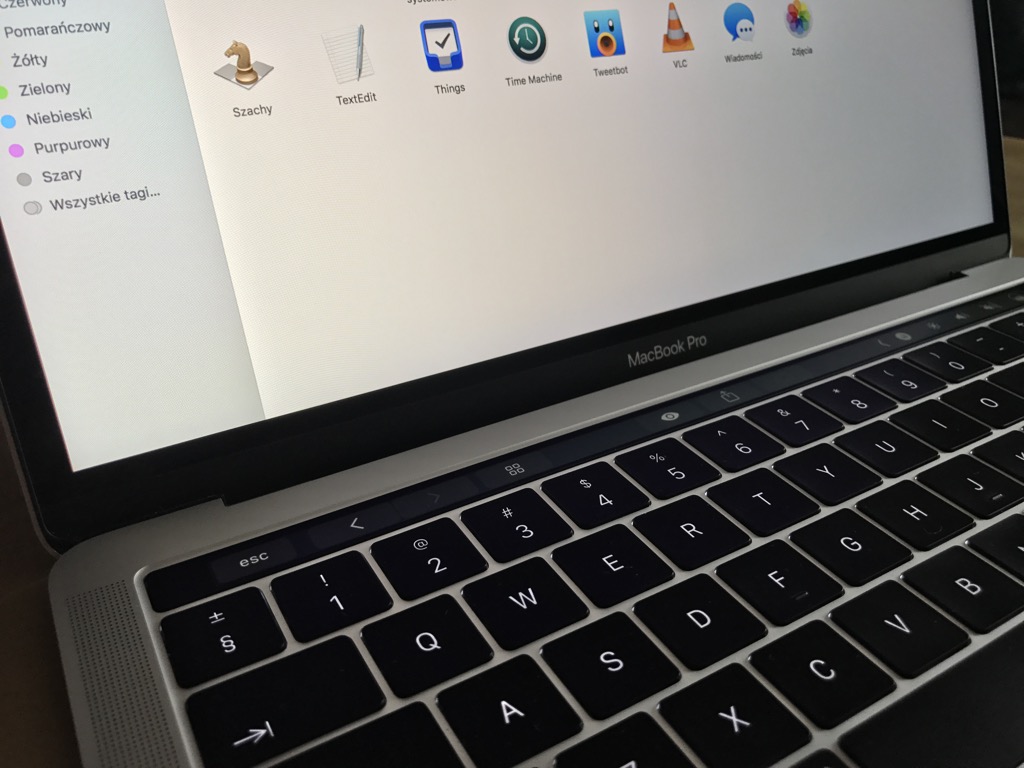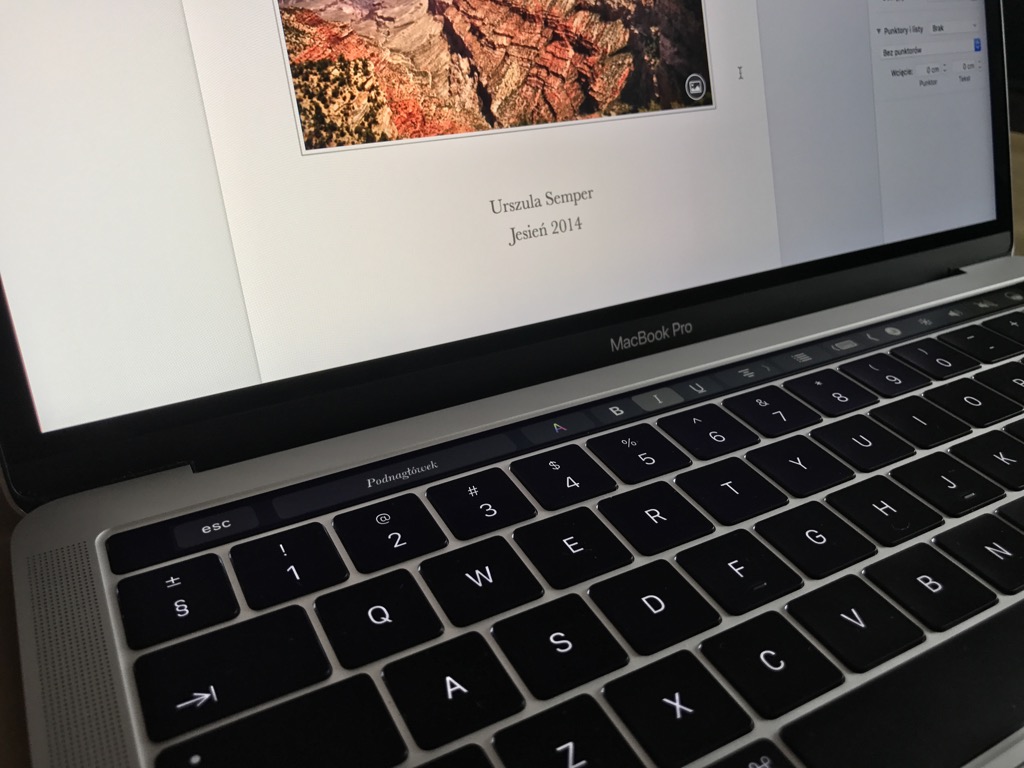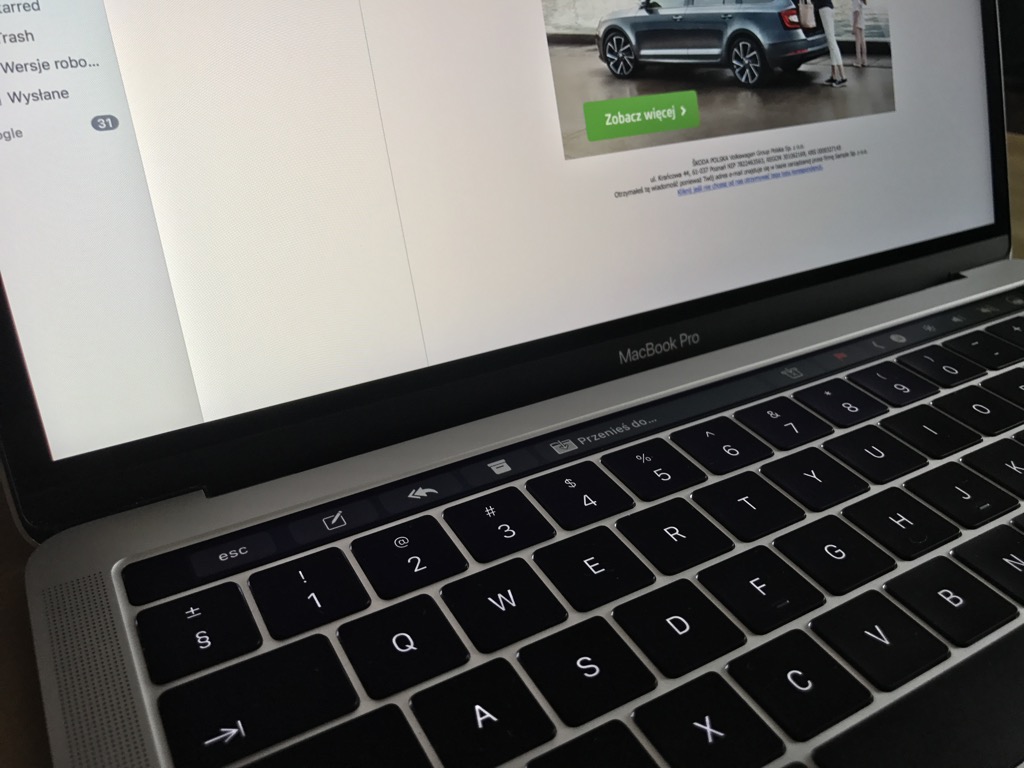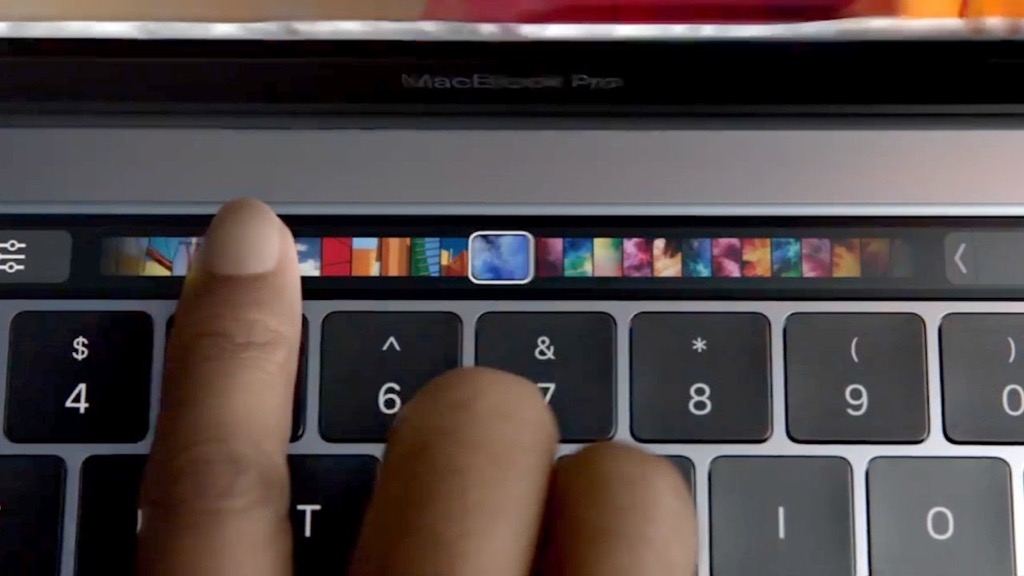Podejmując się tego tematu zdawałem sobie sprawę, że może być on bardzo kontrowersyjny i jestem przekonany, że wywoła mieszane uczucia u wielu z Was.
Zapewne cześć użytkowników, korzystających zarówno z systemu Windows jak i macOS z góry zakłada, że Touch Bar to zbędny bajer. Z drugiej strony mamy jednak grupę osób otwartych na eksperymenty i entuzjastycznie nastawionych do rozwiązania, które zaoferowała nam firma z Cupertino.
Pod niektórymi względami jestem w stanie zrozumieć tych, którzy bronią się rękami i nogami przed Touch Barem, jednak ja jestem fanem nowinek technologicznych i uważam, że powinniśmy starać się wykorzystywać potencjał drzemiący w nowych rozwiązaniach MacBooka Pro. Ciężko jest stwierdzić która strona ma rację, każdy z nas ma swoje przyzwyczajenia, korzysta z komputera w inny sposób.
Dlaczego…
Postanowiłem napisać ten artykuł nie dlatego, by Was przekonać czy zniechęcić do zakupu MacBooka Pro z Touch Barem, lecz po to, żebyście mogli samodzielnie podjąć decyzję w oparciu o moje doświadczenia i przemyślenia. Warto pochylić się nad tematem przez dłuższą chwilę i dogłębnie przemyśleć wszystkie plusy i minusy tej technologii.
Zanim przejdziemy do dalszej części tekstu, chciałbym jednak zaznaczyć, że nie jestem programistą, nie obrabiam profesjonalnie wideo czy muzyki, choć amatorsko lubię pobawić się obróbką filmów w iMovie, czy obrabiać zdjęcia i później chować je w szufladzie.
Postanowiłem również, że w tym teście nie będę skupiał się na bardziej profesjonalnych aplikacjach. Dlaczego? Ponieważ każdy z nas wykorzystuje w mniejszym lub większym stopniu podstawowe aplikacje systemowe i dlatego to powinien być nasz punkt wyjścia do kolejnych tekstów o Touch Barze.
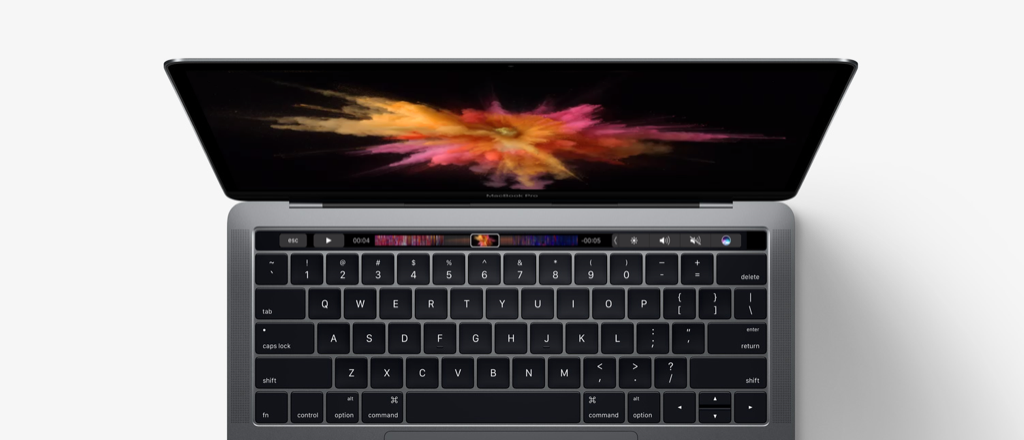
Aplikacje systemowe i (dylematy)
Długo się zastanawiałem czy powinienem opisywać Wam każdą ważniejszą aplikację systemową, która wykorzystuje Touch Bar w bardziej obszerny sposób, czy może opisać je tylko pokrótce. Wszyscy jednak dobrze znamy te programy i chyba nikt nie miałby ochoty czytać recenzji Pages, Photos czy programu pocztowego. Postanowiłem więc, że pokrótce opiszę użyteczność Touch Bar w ważniejszych programach systemowych i przejdziemy do moich spostrzeżeń i przemyśleń związanych z nowym gadżetem wmontowanym w nasze MacBooki Pro.
System
Kiedy wyjmujemy nowego MacBook Pro z pudełka, świeżutki i nowy Touch Bar na pierwszy rzut oka nie wydaje się zbyt spektakularnym „narzędziem”, na które czekaliśmy.
Dlaczego? Ponieważ wszystkie podstawowe skróty (ściemnianie klawiatury, skróty do obsługi multimediów, kontrola dźwięku, itp.), które dostępne są w każdym Macu pod klawiszami od F1 do F12, domyślnie wyświetlane są również na MacBooku Pro z Touch Barem.
Lecz prawdziwa zabawa zaczyna się kiedy udamy się do „Preferencji Systemowych” i zaczniemy dostosowywać ten niewinnie wyglądający matowy pasek pod nasze indywidualne potrzeby.
Przykładowe skróty które możemy dodać do naszego Touch Bara: Dyktowanie – Zrzut Ekranu – Nie Przeszkadzać – Spotlight – Centrum Powiadomień – Układ Klawiatury – Blokada ekranu – Pokaż Biurko – Uśpij – Wygaszacz Ekranu i jeszcze kilka mniej ważnych skrótów.
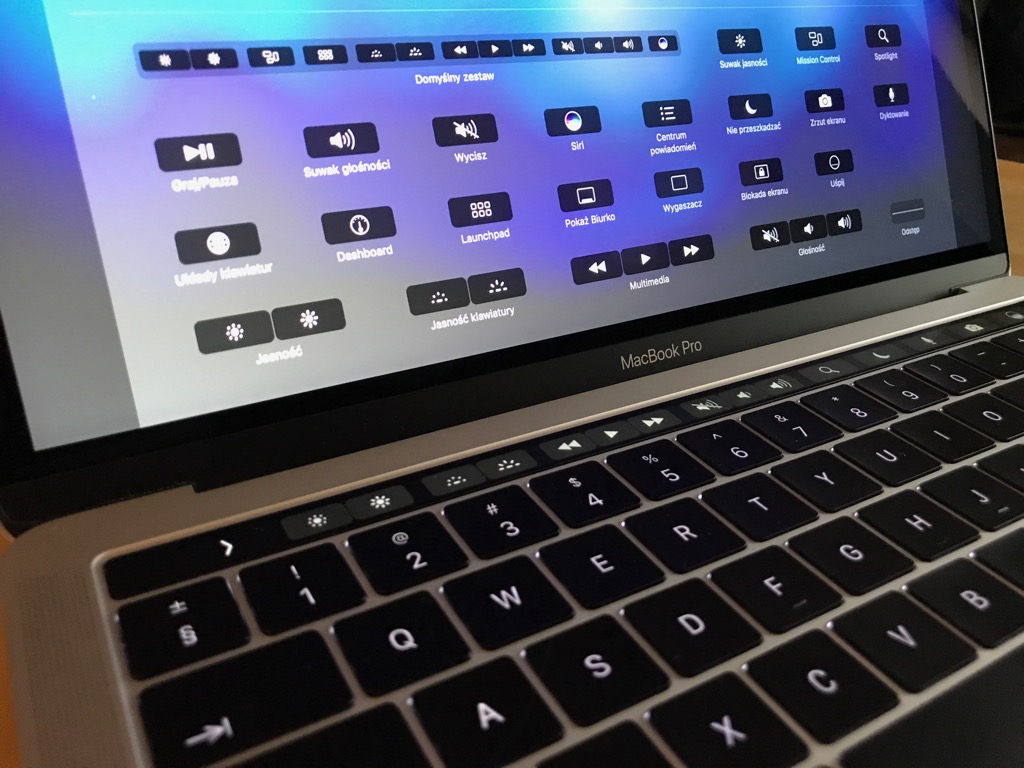
Finder
Stając przed dylematem czy kupić Macbooka Pro czy może jakieś inne urządzenie od firmy Apple, ciężko nam jest sobie wyobrazić, jak Touch Bar miałby pomóc w usprawnieniu tak podstawowego narzędzia jakim jest Finder.
Oczywiście firma z Cupertino również zadawała sobie to pytanie i finalnie doszła do wniosku że wystarczą nam takie funkcje jak:
- Cofanie się do ostatnio otwartej karty
- Możliwość szybkiej zmiany widoku (Ikony, Lista, Kolumny i Cover Flow)
- Dodano również skrót do szybkiego porządkowania folderów
- Dostaliśmy także możliwość szybkiego tagowania, podejrzenia i udostępniania plików.
Safari
Wydaję mi się, że większość z nas korzysta właśnie z tej (słusznej) przeglądarki, lecz czasem dochodzą mnie słuchy, że ktoś próbuje zamęczyć swojego Maca, bezdusznym i pamięciożernym Chromem, jeśli należysz do takich osób pomiń ten fragment tekstu.
A tak na poważnie…
Pierwsze co ukazuje się naszym oczom na Touch Barze po kliknięciu ikonki Safari w naszym doku, jest lista ulubionych zakładek, kiedy jednak udamy się na wybraną przez na stronę (zalecam oczywiście ThinkApple), pojawia się trochę więcej opcji, z którymi możemy wejść w interakcje. Przykładowo, możemy w szybki sposób otworzyć nową kartę, cofnąć się do poprzedniej strony, czy w bardziej wygodny sposób przełączać się między kilkoma otwartymi kartami.
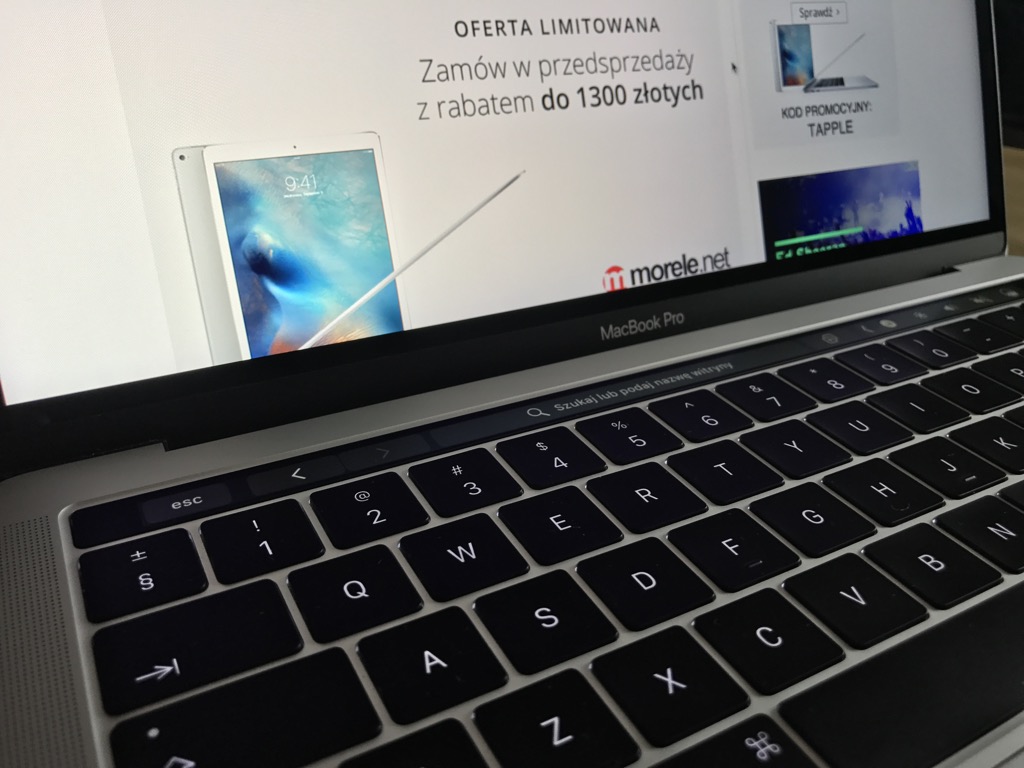
Pages
Wiem, że niektórzy mogą się trochę podśmiechiwać, ale osobiście w ogóle nie korzystam z pakietu Office, ponieważ po prostu nie mam takiej potrzeby. Zdaję sobie jednak sprawę, że program od Apple raczej blado wygląda przy konkurencji ze strony Microsoftu.
Ale skoro już sobie wyjaśniliśmy, że Office „król”, to może opiszę Wam jak Touch Bar radzi sobie z Pages. I jeśli spodziewacie się jakichś super usprawnień, to niestety troszeczkę będę musiał Was rozczarować, ponieważ Touch Bar pozwala nam tylko nieznacznie przyśpieszyć edycje tekstu.
Podstawową rzeczą, która od razu wyświetla się na Touch Barze zaraz po otwarciu edytora tekstu, jest możliwość zmiany „stylu akapitów”. Następnie możemy w szybki sposób zmienić kursywę czy kolor czcionki.
Wiem, że nie wszyscy używają podstawowego klienta pocztowego zainstalowanego na naszych Makach (ja sam używam programu AirMail), lecz o aplikacjach firm trzecich więcej będzie w drugiej części tekstu, który ukarzę się niebawem.
Otwierając więc program Mail, od razu zauważymy możliwość szybkiego utworzenia nowej wiadomości. Jeśli zaś zaznaczymy którąkolwiek z nich, będziemy mogli ją przenieść np. do archiwum, odpowiedzieć na nią, czy ją otagować.
Zdjęcia
No i tym sposobem doszliśmy do ostatniej opisywanej przeze mnie aplikacji systemowej, którą chcę Wam dzisiaj pokrótce przedstawić. Oprócz, największego według Apple „killer feature’a”, czyli przewijania zdjęć, Touch Bar oferuje również szybką edycję naszych fotografii (kadrowanie, dodawania filtrów, czy retusz) oraz szybsze dodawanie zdjęć do ulubionych.
Oczywiście istnieje jeszcze cała masa systemowych aplikacji, które nie zostały przeze mnie opisane, ale opisywanie każdej z nich nie miałoby większego sensu. Moim zamiarem było nakreślenie Wam jego użyteczności chociaż w minimalnym stopniu.

Jak ja używam Touch Bar
Po kilku miesiącach spędzonych z moim nowym Macbookiem Pro jestem w stanie Wam z czystym sumieniem opowiedzieć, w jakim stopniu udało mi się ujarzmić Touch Bar i wykorzystać go w programach systemowych. Otóż w pełni nie udało mi się tego dokonać- w niektórych programach nie korzystam z niego w cale, zaś w innych na przykład w połowie.
Dlaczego tak się dzieję? Ponieważ uważam, że niektóre funkcje zostały dodane mu na siłę.
Przykład – Korzystając z aplikacji Zdjęcia, na Touch Barze wyświetla się nam lista zdjęć, które możemy przewijać. Jednak kto będzie z tego korzystał, jeśli jest to mega niewygodne i wg. mnie kompletnie nieprzemyślane. Jednak patrząc z drugiej strony, edycja zdjęć działa wyśmienicie i uważam, że jest naprawdę przydatna.
Może podam Wam jeszcze jeden przykład abyście mogli jeszcze lepiej zrozumieć o co mi chodzi. Żeby nie szukać daleko weźmy pierwszą lepszą aplikację, którą Wam wcześniej opisywałem, czyli Safari. Podczas jej uruchamiania lub tworzenia nowej karty, na Touch Barze wyświetla się nam lista zakładek, z której możemy wybrać interesującą nas stronę internetową. Wszystko działa w porządku jeśli zakładek mamy niewiele, lecz wyobraźcie sobie, że macie ich ponad 50 i teraz musicie przewijać, przewijać i jeszcze raz przewijać… Dużo szybciej i wygodniej korzysta się po prostu z gładzika.
Ale są też programy, które moim zdaniem wykorzystują nowe możliwości Touch Bara naprawdę świetnie. Jest nim na przykład aplikacja FaceTime, z której korzystam codziennie z racji moich częstych wyjazdów w delegacje. Finder rownież świetnie współpracuje z małym dotykowym ekranem wbudowanym w Macbooka Pro i codziennie ułatwia mi tagowanie dokumentów czy szybkie udostępnianie plików.
Oczywiście Wasze odczucia podczas obcowania z Touch Barem z pewnością będą inne, ponieważ każdy wykorzystuje komputer inaczej i są mu potrzebne inne narzędzia.
Moje przemyślenia
Zdaję sobie sprawę z tego, że możecie mieć mieszane uczucia co do Touch Bara i funkcji jaką pełni w systemie. Poza tym, jego użyteczność w programach systemowych nie napawa zbytnim optymizmem.
Ale może spójrzmy na to trochę inaczej. Kiedyś mój dobry znajomy powiedział mi, że słuchając bardzo dobrego albumu muzycznego będziemy musieli się do niego przekonać i jest bardzo mało prawdopodobne, że spodoba nam się za pierwszym razem. Nie wiem czy mówił prawdę, nie mnie to oceniać, ważniejsze jest to, że z Touch Barem jest bardzo podobnie. Nie przekonałem się do niego od razu (wręcz musiałem się zmuszać by z niego korzystać), lecz po około trzech miesiącach tak się do niego przyzwyczaiłem, że nie wiem czy byłbym w stanie z niego zrezygnować, mimo, że wciąż nie potrafię wykorzystać go w 100%.
Wiem, że może trochę przeczę sam sobie, ale zastanówcie się, czy nie lepiej mieć Touch Bara i wykorzystać go w 50% niż go nie mieć i nie móc korzystać nawet z namiastki jego potencjału? Powiem wam również, że nigdy nie używałem klawiszy F1 do F12 i osobiście mi ich nie brakuję. Klawisz ESC, choć dotykowy, jest wygodny i naprawdę nie odczuwam braku jego analogowego odpowiednika. Należy również pamiętać o Touch ID, które jest wbudowane tylko w urządzeniach z Touch Barem, a co do jego użyteczności chyba nikogo nie muszę przekonywać.
Chciałbym również nadmienić, że moim zdaniem Touch Bar w najbliższej przyszłości z pewnością przejdzie mniejszą lub większą metamorfozę. Deweloperzy, jak i samo Apple cały czas uczy się i zastanawia jak uczynić to narzędzie jeszcze bardziej wszechstronnym. Przykładów nie musimy szukać daleko- wystarczy spojrzeć na iPada i system iOS 11, w który będzie wyposażony tej jesieni. Gołym okiem widać jak z brzydkiego kaczątka powoli wyrasta na następcę Twojego komputera.
Podsumowanie
Wiem, że nie udało mi się wyczerpać tematu całkowicie, ale z pewnością w najbliższym czasie możecie się spodziewać rozwinięcia w drugiej części artykułu o Touch Barze, w której mam zamiar opisać jak aplikacje firm trzecich radzą sobie z jego wykorzystaniem.
Dajcie znać w komentarzach czy korzystacie z Macbooka Pro z Touch Barem i jakie są Wasze przemyślenia, doświadczenia i jak Wy się w nim odnajdujecie.
Podłącz się do nas na Twitterze lub Facebooku żeby nie przegapić żadnych informacji ze świata Apple.